Notice BRANDT AG836BE1
Liens commerciaux

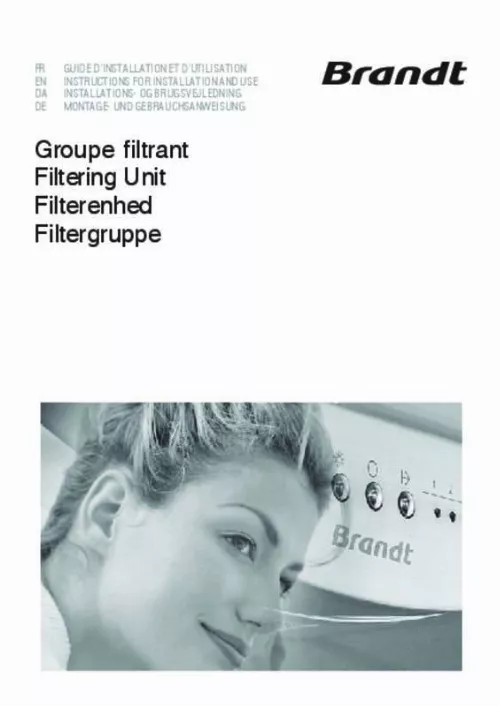
Extrait du mode d'emploi BRANDT AG836BE1
Les instructions détaillées pour l'utilisation figurent dans le Guide de l'utilisateur.
Retour Cliquer sur le bouton Retour lit le fichier en arrière à la vitesse de 1x, cliquer à nouveau sur ce bouton pour continuer la lecture. N ote : WinTV affiche les menus contextuellement : tous les menus ne sont pas accessibles si vous ouvrez la fenêtre de contrôle Pause, si vous avez lancé un enregistrement, etc. Avance Rapide Cliquer sur le bouton Avance Rapide augmente la vitesse de lecture à 2x, cliquer à nouveau augmente la vitesse à 8x. Encore un clic ramènera à la vitesse normale (1x). Page 9 Page 10 Page 11 Page 12 Ralenti Cliquer sur le bouton Ralenti réduit la vitesse de lecture du fichier, cliquer à nouveau pour continuer la lecture à la vitesse normale. WinTV-Scheduler WinTV-Scheduler permet de programmer l'ouverture de WinTV ou l'enregistrement d'un programme TV. WinTV-Scheduler se trouve dans le répertoire Hauppauge WinTV du menu Démarrer. ttention : Windows Sheduling Agent doit être actif pour le bon fonctionnement de WinTV-Scheduler. HCW_Sheduler vérifie cela au premier lancement de WinTV-Scheduler, cliquez impérativement sur OUI ! Après avoir lancé WinTV-Scheduler, cliquez sur le bouton Ajouter. Pour modifier une programmation, sélectionnez celle-ci et cliquez sur le bouton Editer. G Sauver/Ouvrir Cliquer sur le bouton Sauver/Ouvrir ouvre le menu de fichier. Le dernier fichier enregistré sera listé dans la boîte de dialogue Nom du fichier. Utilisez ce bouton pour lire vos précédents enregistrements avec WinTV G A G Sélection de la source : Laissez la case WinTV cochée pour un enregistrement, ou sélectionnez "Rappel" pour activer une simple alerte. Période de programme : Indiquez la fréquence de répétition de cette programmation : une seule fois, un fois par jour ou par semaine. Heure de départ : Indiquez l'heure de démarrage désiré. [...] Insérez le CD-ROM d'installation WinTV dans votre lecteur optique (de CD-ROM ou DVD), une fenêtre apparaît automatiquement. Cliquez sur Step 1: Install Drivers. Si l'exécution automatique du CD-ROM ne fonctionne pas, parcourez le CD-ROM d'installation WinTV et double cliquez sur Setup. Vous serez alors face à une fenêtre bleue qui commencera à installer et mettre à jour les pilotes pour votre produit. Page 3 Page 4 Veuillez prendre en compte les informations de sécurité avant d'installer et utiliser votre WinTV-AG836BE1. USB - Prise mini USB pour le câble fourni Page 1 LNB-IN - Entrée LNB, pour votre câble en provenance de la parabole ou du DiSEqC Page 2 4. L'application WinTV®v6 Recherche des chaînes Au premier démarrage, le message "Voulez-vous rechercher les chaînes maintenant ?" apparaît, cliquez sur Oui. Assurez vous que votre parabole soit bien relier à votre WinTV. Dans l'éditeur de chaînes, cliquez sur Avancé. DiSEqC Simple ou 1. 0 Par défaut l'option `Simple' est sélectionnée (votre câble de parabole est relié à un répartiteur). Vous pouvez contrôler 2 LNB/Satellites différent, jusqu'à 4 LNB/Satellites différent avec l'option 1. Après avoir choisi votre DiSEqC, cochez chaque case LNB puis choisissez le satellite correspondant à cette LNB dans la liste. Répétez cette opération pour chaque LNB, veillez à bien configurer le bon satellite avec chaque LNB. Si vous connaissez les fréquences, symbole rate et la polarisation des chaînes TV ou radios, vous pouvez les rentrer manuellement. Sélectionnez l'option Recherche manuel d'une fréquence puis saisissez les valeurs et cliquez sur le bouton Rechercher. Les programmes trouvés seront listés. Exemple : Astra 28. 2 Est, chaîne TV BBC News 24. Fréquence : 10. 773 MHz ; Symbole rate : 22...
Téléchargez votre notice ! Téléchargement gratuit et sans inscription de tous types de documents pour mieux utiliser votre BRANDT AG836BE1 : mode d'emploi, notice d'utilisation, manuel d'instruction. Cette notice a été ajoutée le Mercredi 6 Juin 2012.


